반복되는 컴포넌트를 목데이터(가짜데이터)로 이용해서 재사용이 가능하고,
백엔드 API를 기다리는게 아닌 먼저 기획에 맞게 구현되는지 확인이 가능하다
이제 프로젝트 시작하면 백엔드랑 소통도 더 잘 되겠다
목데이터를 관리하는 두가지 방법!!
- js방식으로 배열 데이터를 변수에 담고, import해서 접근이 가능하다
- 실제 API에서 보내주는 데이터 형식에 맞게 fetch함수를 이용해 접근이 가능하다
미니프로젝트 과제와 세션에서 배운 본죽으로 정리를 해보자!
🍚 본죽
먼저 백엔드에서 넘어오는 api가 없기 때문에 우리가 먼저 목데이터를 활용해야 한다.
json파일에 목데이터를 만들어보자 !
Json파일
[ { "id": 1, "name": "이름", "price": 가격, "img_url": '이미지경로', New: true //상단에 뉴 상품인지 베스트 상품인지 구분 Best: false }, { "id": 2, "name": "이름", "price": 가격, "img_url": '이미지경로' New: true Best: false }, { "id": 3, "name": "이름" "price": 가격, "img_url": '이미지경로', New: true Best: false } ]
constructor(){ supuer(); this.state = { productList: [] //state값에 key값을 배열에 담는다! } }
componentDidMount(){ //DidMount안에서 feact함수를 쓰자! fetch("경로") .then(res => json()) .then(res => console.log(res); //콘솔로 값이 들어오나 확인해보자 }
잘 들어온 걸 확인 할 수 있다.
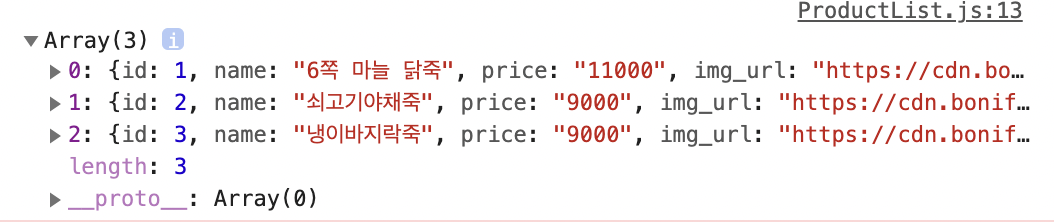
이제 콘솔로 값이 들어온 걸 확인 했으니 setState로 변경시켜준다
어떤것을? 현재 담고 있는 productList에 res로!
componentDidMount(){ fetch("경로") .then(res => json()) .then(res => this.setState({productList: res)}) }
배열을 같은 형태로 만들기 위해서 map메소드를 사용하자.
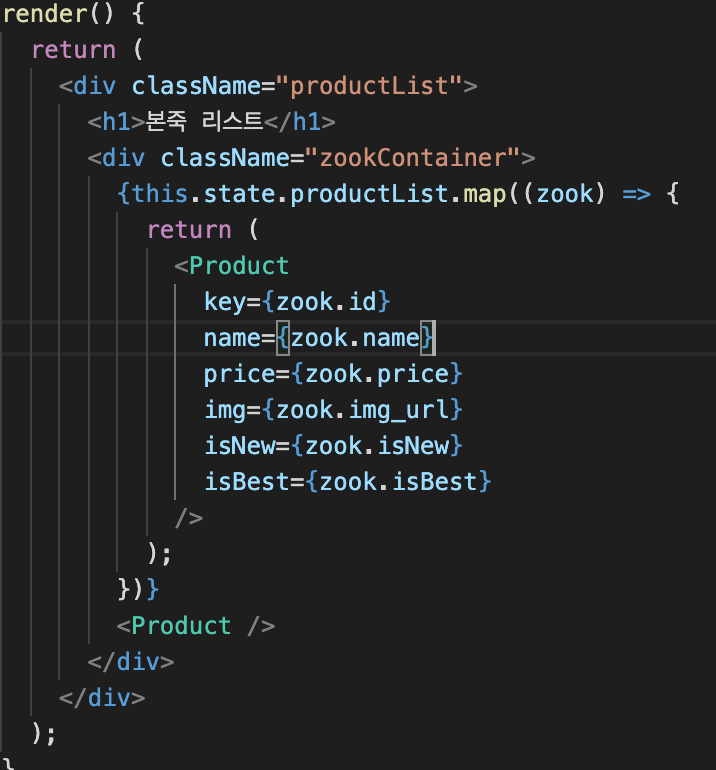
먼저 맵을 사용하기 위해서는 한 요소에 인자를 받아야한다.
map(인자) =>{<Product/>}//인자에는 직관적인 이름이 들어가게! 한 요소가 어떤 기능을 하는지 모르기 때문에 직관적으로 적어주자
<product/>컴포넌트 안에서 전부 불러와야하는데 먼저 각각 고유한 값이 필요하기 때문에 key값이 필요하다.key값은id를 지정해주었기에zook.id을 줬다.
자 ! 거의 다 왔다
map 을 전달했으니까 props 로 들어왔는지 확인해야겠다
console.log(this.props)
props는 객체이기 때문에 오브젝트로 넘어온 걸 볼 수 있다
product에서 const함수로 구조분해할당을 해준다
그러면 조금 더 가독성 있게 써 줄 수 있다!
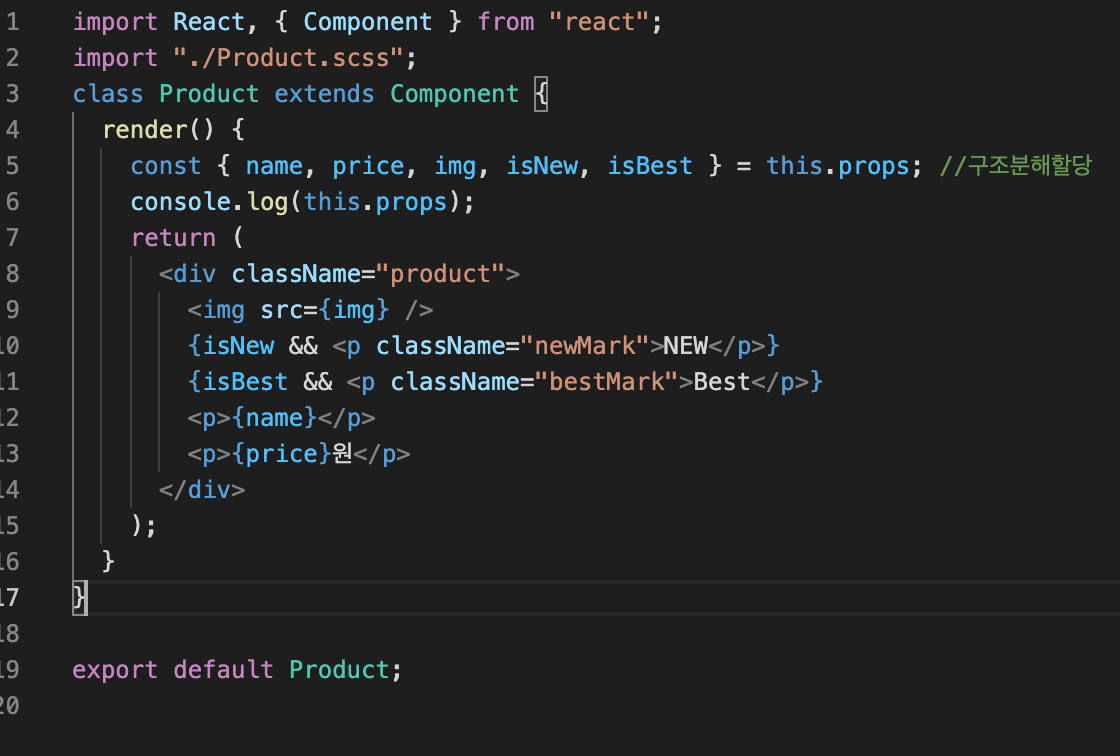
결과 👏👏👏
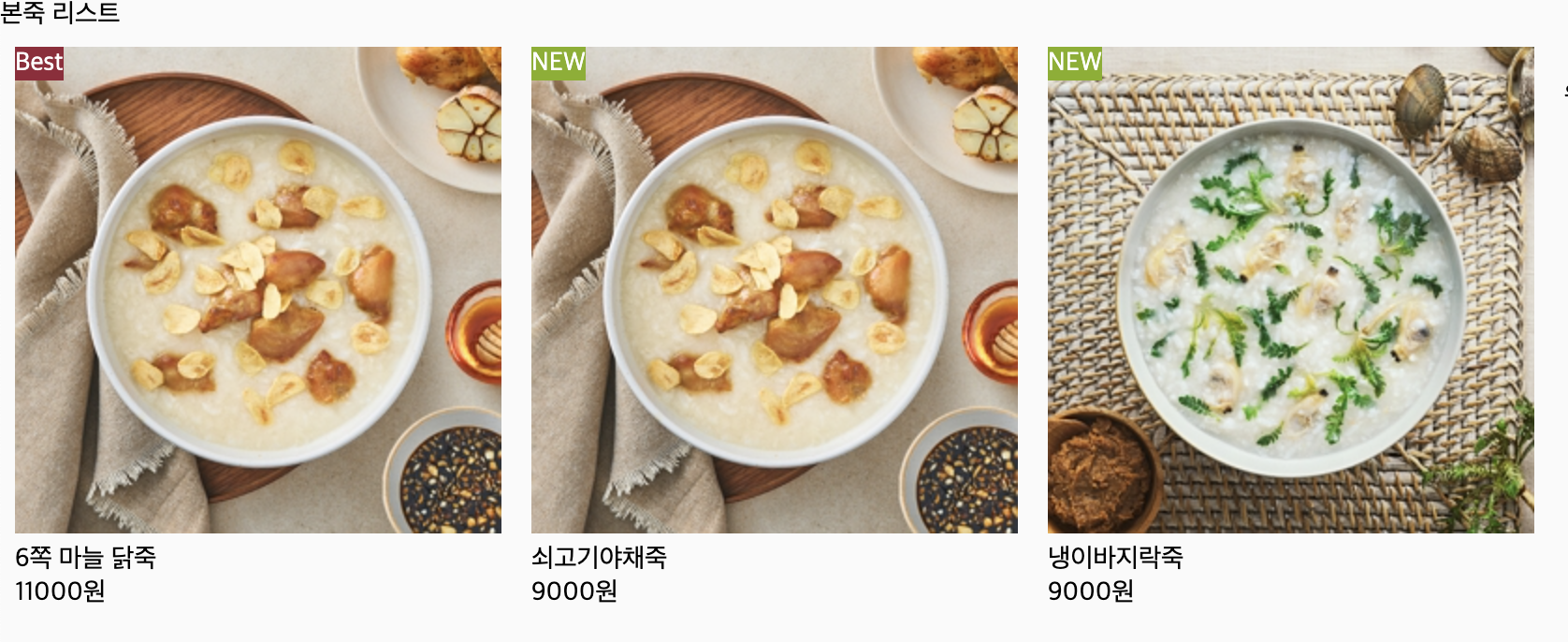
2. 미니 프로젝트 검색기능 구현!!
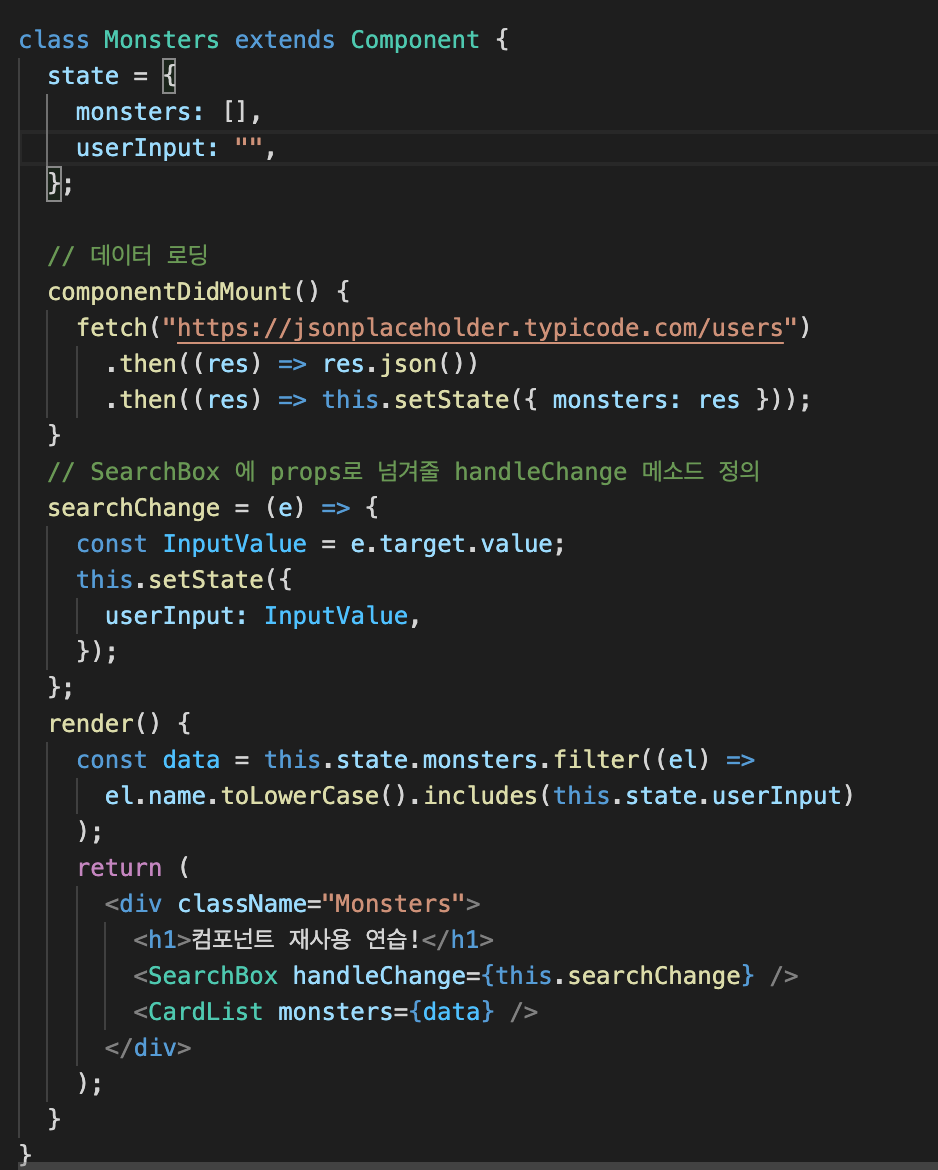
- 먼저 검색기능을 하기 위해서 state에 빈배열값과 빈문자열을 선언해준다.
sate={monsters=[], userInput=""}
handleChange이벤트에searchChange로우 함수를 사용해서
이벤트 지정한 후InputValue에다가 value값을 받아준다.
그럼InputValue는 setState에다가 빈문자열에 넣어주면 업데이트 !!
searchChange = (e)=>{ const InputValue = e.target.value //InputValue라는 변수에 이벤트 타겟을 받고 this.setState({ userInput: InputValue })//빈문자열(userInput)에 값을 받아 setState로 변경시켜줌 }
이제 filter메소드를 통해서 검색기능을 구현 해주면 되겠다
우리는 소문자로 시작해서 이름을 찾을 것이다!
filter 의 비교대상은 name
소문자로 바꾼 monster.name 값과 userInput 값을 비교.
const data = this.state.monsters.filter((el)=> el.name.toLowerCase().includes(this.state.userInput))
const 함수로 data 를 선언해주고 그 값을 filter로 담는다filter에 el이라는 인자를 받고
우리는 이름을 찾기 위한 것이니까 name으로 찾는다!toLowerCace()메소드를 쓰게 되면 소문자로 판별 되기 때문에 사용했고,
includes()메서드로 빈문자열에 담아준다면 필터 적용이 끝난다!
console.log입력값 들어온 걸 확인 할 수 있다.
MyCode
🏖 뚜둔!
.gif)
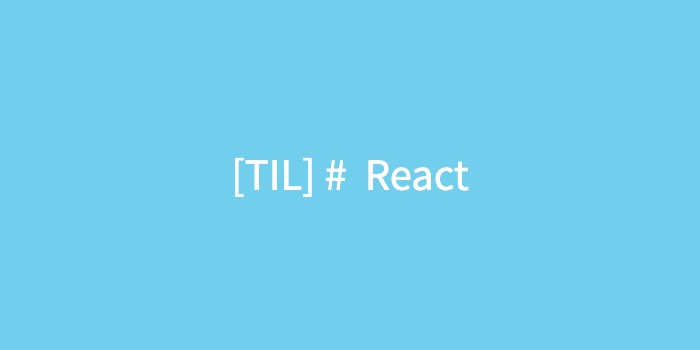
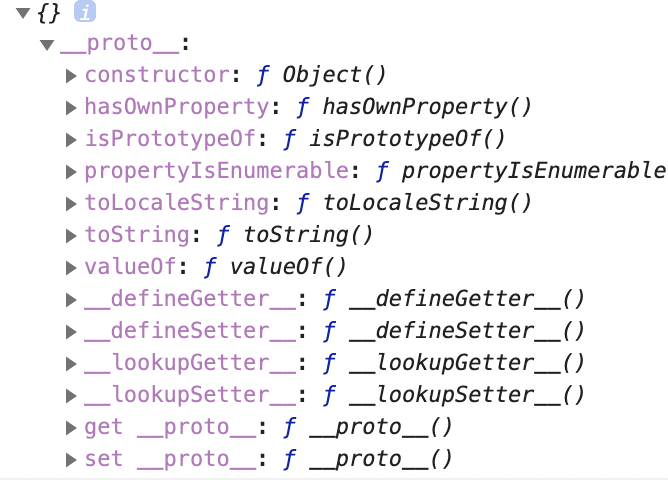

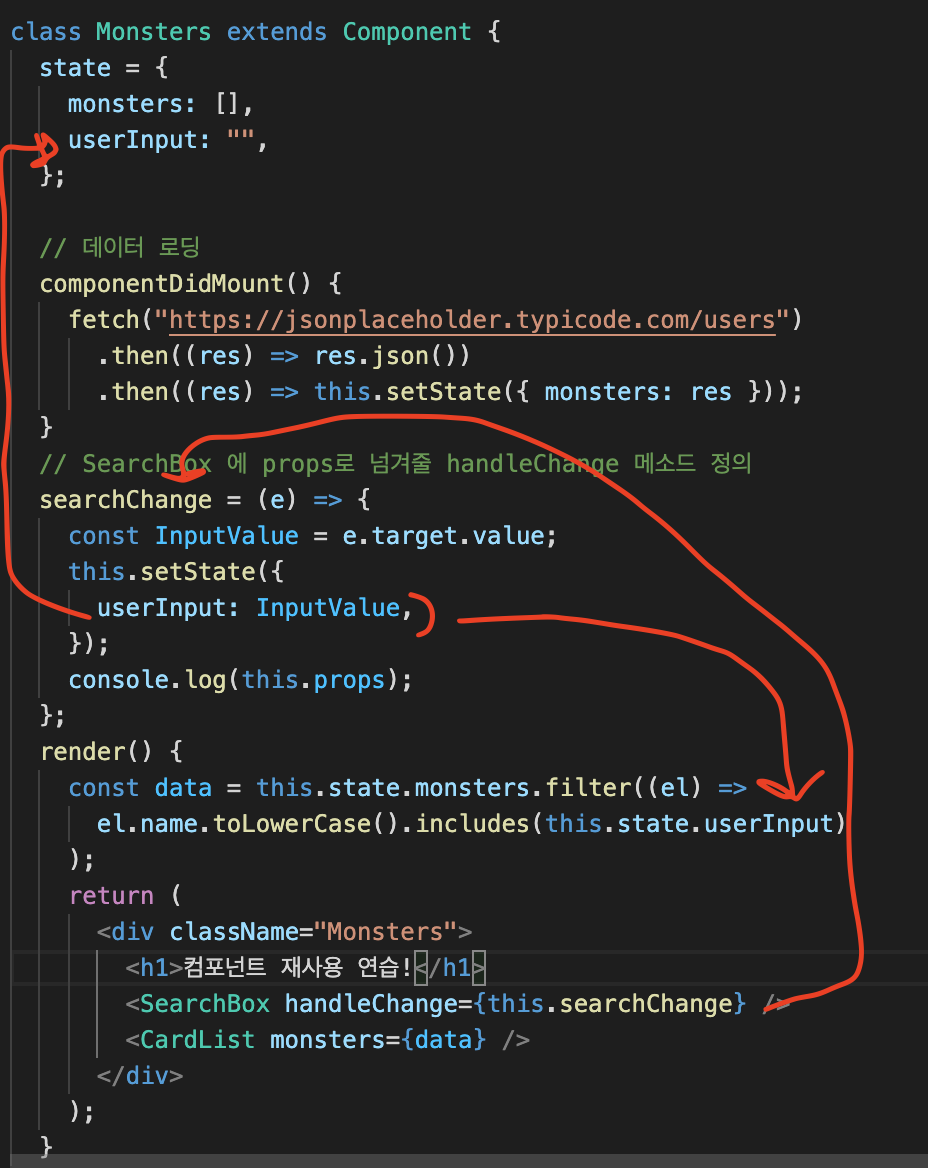
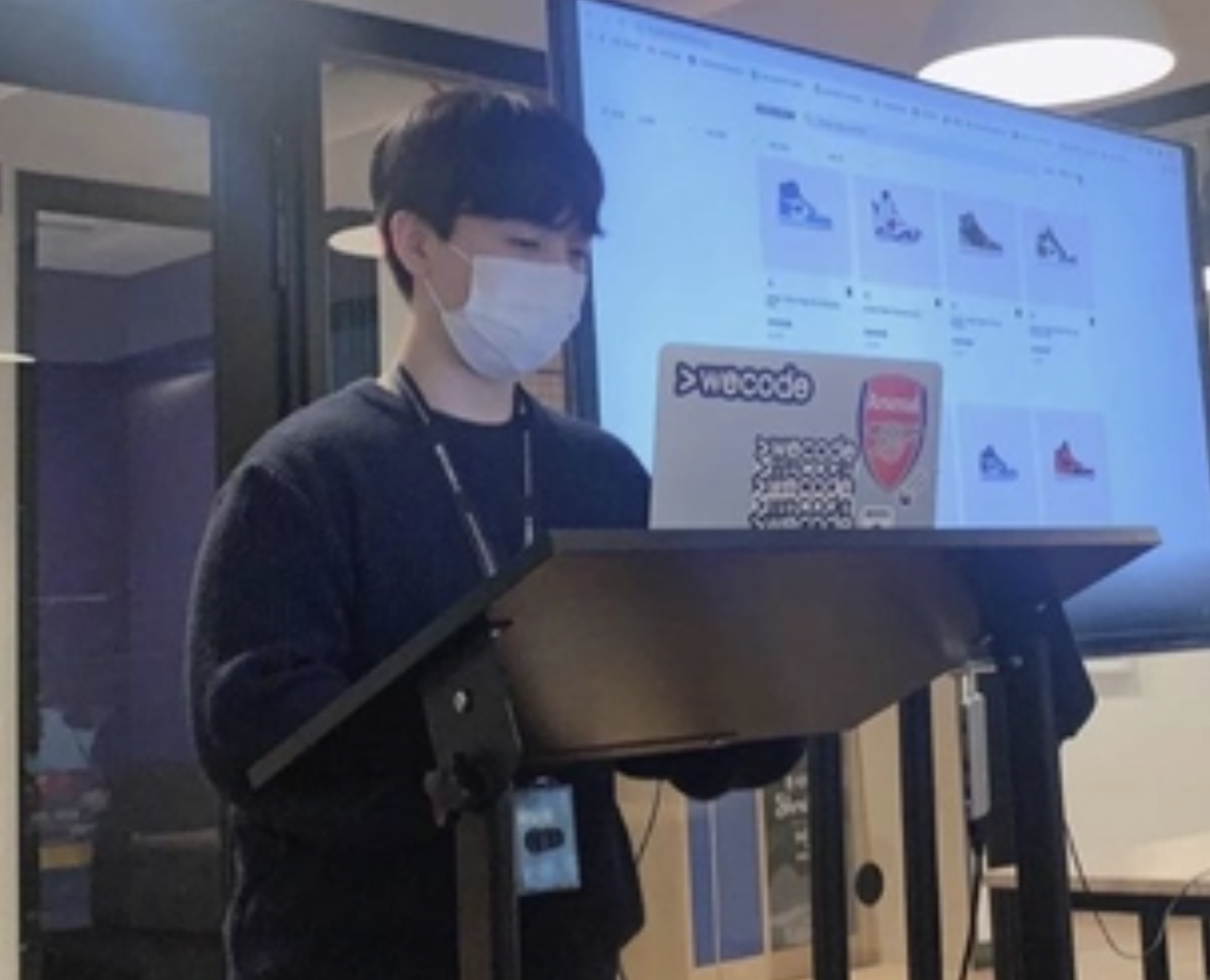
👍🏻👍🏻👍🏻